विषयसूची:
- चरण 1: रोबोट चेसिस का निर्माण
- चरण 2: मेकनम व्हील्स को फिट करना
- चरण 3: इलेक्ट्रॉनिक भागों का कनेक्शन
- चरण 4: Arduino मेगा कोड
- चरण 5: मेकनम व्हील रोबोट का नियंत्रण

वीडियो: मेकनम व्हील रोबोट - ब्लूटूथ नियंत्रित: 5 कदम (चित्रों के साथ)

2024 लेखक: John Day | [email protected]. अंतिम बार संशोधित: 2024-01-30 09:22


चूंकि मुझे याद है कि मैं हमेशा एक मेकेनम व्हील रोबोट बनाना चाहता था। बाजार में उपलब्ध मैकेनम व्हील रोबोटिक प्लेटफॉर्म मेरे लिए थोड़े महंगे थे इसलिए मैंने अपने रोबोट को खरोंच से बनाने का फैसला किया।
जैसे कोई अन्य रोबोट मेकेनम व्हील रोबोट बिना किसी कठिनाई के आगे नहीं बढ़ सकता है। यह विशेषता इसे अद्वितीय बनाती है और जगह में घूमने की आवश्यकता के बिना तंग जगहों में आसान पैंतरेबाज़ी की अनुमति देती है।
खैर, यह काम पर उतरने का समय है!
इस परियोजना में आवश्यक भागों:
- अरुडिनो मेगा 2560 x1
- TB6612FNG डुअल मोटर ड्राइवर कैरियर x2
- HC-06 ब्लूटूथ मॉड्यूल या समान X1
- ब्रेडबोर्ड (न्यूनतम आकार) X1
- ली-पो बैटरी: 7.4V 2200 एमएएच और 11.1V 2800 एमएएच x1
- SKYRC iMAX B6 मिनी बैटरी चार्जर X1
- डीसी मोटर 12 वी x4
- मेकेनम व्हील x4
- जंपर्स और केबल
- नट और बोल्ट
- प्लास्टिक से बनी चेसिस
चरण 1: रोबोट चेसिस का निर्माण


सबसे पहले प्लास्टिक प्लेट का एक टुकड़ा (153x260 मिमी) काटना था। अगले चरण में मैंने धातु ट्यूब में रखे डीसी मोटर्स को प्लास्टिक के आधार पर खराब कर दिया। डीसी मोटर्स के लिए 2 मेटल ट्यूब के बजाय आप 4 मेटल होल्डर का भी इस्तेमाल कर सकते हैं। रोबोट चेसिस निर्माण में अंतिम चरण पहियों को फिट करना था।
चरण 2: मेकनम व्हील्स को फिट करना
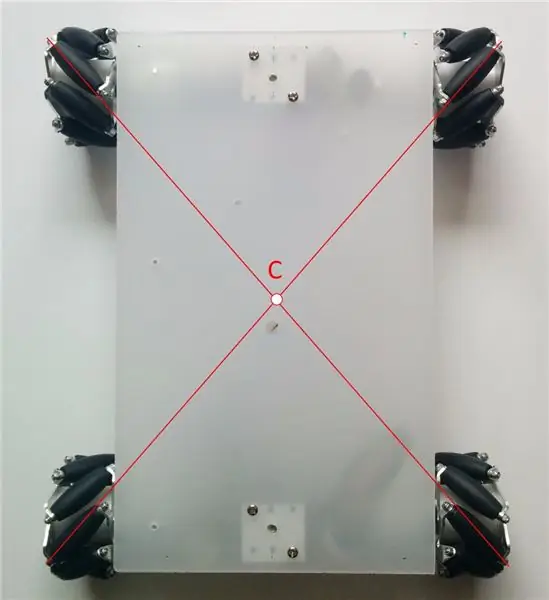
मेकेनम व्हील्स को सही तरीके से फिट किया जाना चाहिए। एक सही विन्यास के लिए आवश्यक है कि चार मेकेनम पहियों में से प्रत्येक को उस तरह से सेट किया जाए जैसा कि ऊपर चित्र में दिखाया गया है। प्रत्येक पहिया के शीर्ष रोलर की रोटेशन धुरी को रोबोट चेसिस (बिंदु सी) के केंद्र को पार करना चाहिए।
चरण 3: इलेक्ट्रॉनिक भागों का कनेक्शन

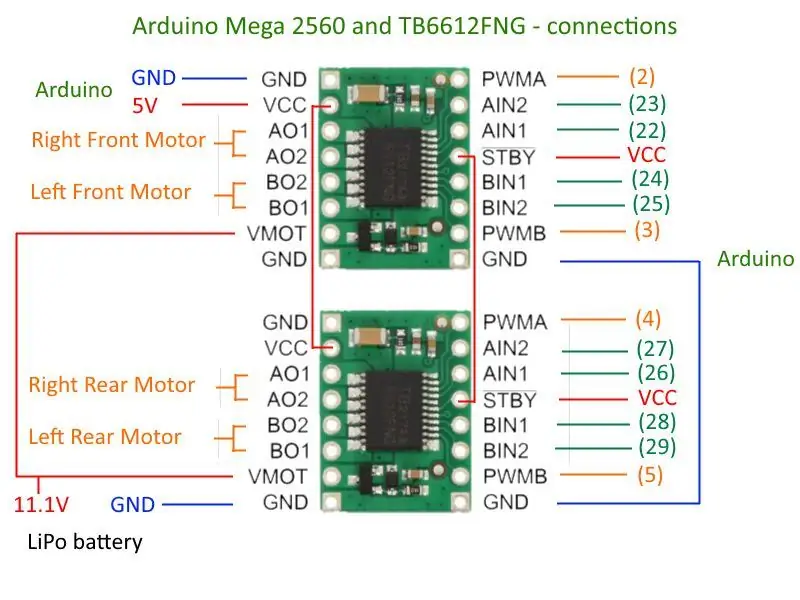
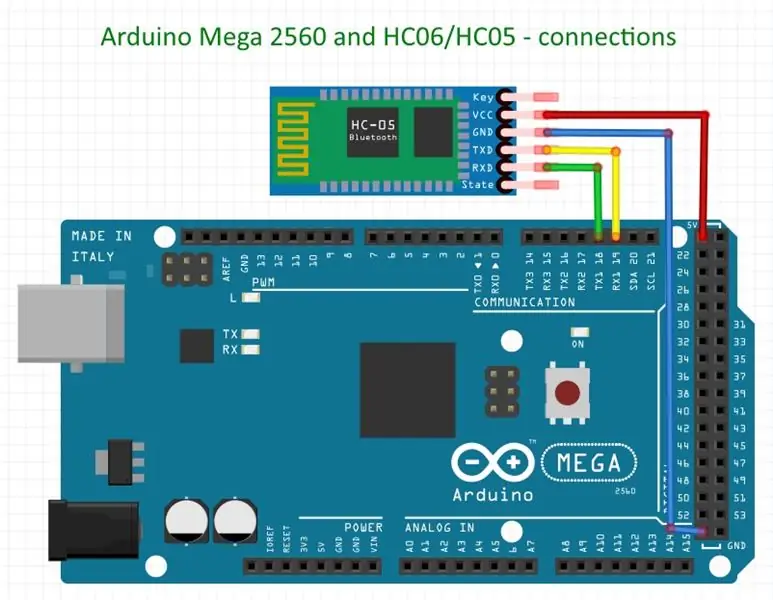
सिस्टम का दिमाग Arduino Mega 2560 है। एक मोटर चालक के रूप में मैंने दो TB6612FNG दोहरे मोटर चालक वाहक का उपयोग किया। इस मोटर नियंत्रक के पास स्वीकार्य इनपुट वोल्टेज (4.5V से 13.5V) और निरंतर आउटपुट करंट (1A प्रति चैनल) की पर्याप्त सीमा है। Android एप्लिकेशन का उपयोग करके रोबोट को ब्लूटूथ के माध्यम से नियंत्रित किया जाता है। इस परियोजना में मैंने एक लोकप्रिय सस्ते ब्लूटूथ मॉड्यूल HC-06 का उपयोग किया। इलेक्ट्रॉनिक सिस्टम दो शक्ति स्रोतों से लैस है। एक DC मोटर्स (LiPo बैटरी 11.1V, 1300 mAh) की आपूर्ति के लिए और दूसरा Arduino और ब्लूटूथ मॉड्यूल (LiPo बैटरी 7.4V, 1800 mAh) की आपूर्ति के लिए।
इलेक्ट्रॉनिक मॉड्यूल के सभी कनेक्शन निम्नलिखित हैं:
-
ब्लूटूथ (जैसे HC-06)-> Arduino मेगा 2560
- TXD - RX1 (19)
- आरएक्सडी - TX1 (18)
- वीसीसी - 5वी
- जीएनडी - जीएनडी
-
TB6612FNG डुअल मोटर ड्राइवर -> Arduino मेगा 2560
- राइटफ्रंटमोटर_पीडब्लूएमए - 2
- लेफ्टफ्रंटमोटर_पीडब्लूएमबी - 3
- राइटरियरमोटर_पीडब्लूएमए - 4
- लेफ्टरियरमोटर_पीडब्लूएमबी - 5
- राइटफ्रंटमोटर_एआईएन1 - 22
- राइटफ्रंटमोटर_एआईएन2 - 23
- लेफ्टफ्रंटमोटर_BIN1 - 24
- लेफ्टफ्रंटमोटर_बीआईएन२ - २५
- राइटरियरमोटर_एआईएन1 - 26
- राइटरियरमोटर_एआईएन2 - 27
- लेफ्टरियरमोटर_BIN1 - 28
- लेफ्टरियरमोटर_BIN2 - 29
- एसटीबीवाई - वीसीसी
- VMOT - मोटर वोल्टेज (4.5 से 13.5 V) - 11.1V LiPo बैटरी से
- Vcc - तर्क वोल्टेज (2.7 से 5.5) - Arduino से 5V
- जीएनडी - जीएनडी
-
TB6612FNG डुअल मोटर ड्राइवर -> DC Motors
- MotorDriver1_A01 - राइटफ्रंटमोटर
- MotorDriver1_A02 - राइटफ्रंटमोटर
- MotorDriver1_B01 - लेफ्टफ्रंटमोटर
- MotorDriver1_B02 - लेफ्टफ्रंटमोटर
- MotorDriver2_A01 - राइटरियरमोटर
- MotorDriver2_A02 - राइटरियरमोटर
- MotorDriver2_B01 - लेफ्टरियरमोटर
- MotorDriver2_B02 - लेफ्टरियरमोटर
चरण 4: Arduino मेगा कोड

इस परियोजना का पूरा कोड GitHub पर उपलब्ध है: लिंक
Arduino प्रोग्राम मुख्य लूप में जांचता है - "void लूप ()" क्या ब्लूटूथ के माध्यम से एंड्रॉइड ऐप से नया कमांड (कैरेक्टर) भेजा गया है। यदि ब्लूटूथ सीरियल से कोई आने वाला चरित्र है तो प्रोग्राम "void processInput ()" फ़ंक्शन का निष्पादन शुरू करता है। फिर इस फ़ंक्शन से चरित्र के आधार पर एक विशिष्ट दिशा नियंत्रण फ़ंक्शन कहा जाता है (उदाहरण के लिए "r" वर्ण फ़ंक्शन "void moveRight(int mspeed)" कहा जाता है)। किसी दिए गए दिशा नियंत्रण फ़ंक्शन से प्रत्येक मोटर "void motorControl" फ़ंक्शन द्वारा वांछित गति और रोटेशन की दिशा में सेट किया जाता है ताकि रोबोट वांछित दिशा में आगे बढ़े।
आप Arduino Mega 2560 के लिए मेरे अन्य कोड उदाहरण का भी उपयोग कर सकते हैं जो आपको वॉयस कमांड का उपयोग करके एक मेकेनम व्हील रोबोट को नियंत्रित करने की अनुमति देता है: लिंक। इसके अतिरिक्त आपको Google Play से Arduino ऐप के लिए BT Voice Control डाउनलोड करना होगा।
चरण 5: मेकनम व्हील रोबोट का नियंत्रण
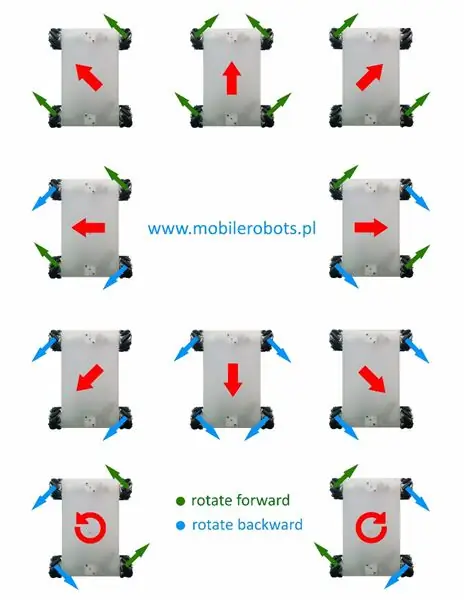
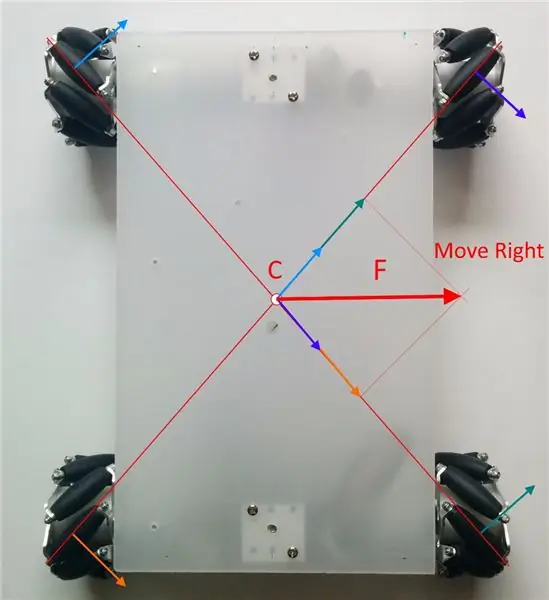
प्रत्येक मेकेनम व्हील में फ्री रोलर्स होते हैं, जो व्हील की धुरी के साथ 45 डिग्री का कोण बनाते हैं। यह पहिया डिजाइन रोबोट को किसी भी दिशा में आगे बढ़ने की अनुमति देता है जैसा कि ऊपर की आकृति में दिखाया गया है। नीले और हरे तीर प्रत्येक मेकेनम व्हील पर काम करने वाले घर्षण बलों की दिशा दिखाते हैं। चारों पहियों को एक ही दिशा में घुमाने से हम आगे या पीछे गति कर सकते हैं। एक विकर्ण पर दो पहियों को एक ही दिशा में और अन्य दो पहियों को विपरीत दिशा में नियंत्रित करने से हमें दूसरी आकृति में दिखाए गए अनुसार बग़ल में गति प्राप्त होती है (दाईं ओर चलें)।
आप मेरा एंड्रॉइड ऐप डाउनलोड कर सकते हैं जो आपको Google Play से मेकेनम व्हील रोबोट को नियंत्रित करने की अनुमति देता है: लिंक
एंड्रॉइड ऐप का उपयोग कैसे करें:
- मेनू बटन या 3 लंबवत बिंदु टैप करें (आपके एंड्रॉइड के संस्करण के आधार पर)
- "डिवाइस कनेक्ट करें" टैब चुनें
- "HC-06" टैब पर टैप करें और थोड़ी देर बाद आपको "Connected to HC-06" संदेश देखना चाहिए।
- कनेक्ट करने के बाद, आप अपने रोबोट को नियंत्रित कर सकते हैं
- अगर आपको अपना ब्लूटूथ डिवाइस HC-06 दिखाई नहीं देता है तो "डिवाइस के लिए स्कैन करें" बटन पर टैप करें
- पहले उपयोग पर डिफ़ॉल्ट कोड "1234" दर्ज करके अपने ब्लूटूथ डिवाइस जोड़े
यदि आप रोबोटिक्स से संबंधित मेरी अन्य परियोजनाओं को देखना चाहते हैं तो कृपया देखें:
- मेरी वेबसाइट: www.mobilerobots.pl
- फेसबुक: मोबाइल रोबोट
सिफारिश की:
चैंपियन ४ओमनी व्हील सॉकर रोबोट !: ७ कदम (चित्रों के साथ)

चैंपियन 4 ओमनी व्हील सॉकर रोबोट !: यह एक ब्लूटूथ नियंत्रित 4 व्हील ड्राइव ओमनी व्हील रोबोट है जो Arduino Mega 2560 पर आधारित है (आप किसी भी arduino UNO या देय या किसी भी, आप चाहते हैं) का उपयोग कर सकते हैं, यह एक साधारण रोबोट नहीं है, यह एक सॉकर रोबोट है, और इसने मेरे ओटी के साथ मिलकर 3 प्रतियोगिताओं में भाग लिया है
जीआरबीएल स्टेपर मोटर्स के साथ मेकनम ओमनी व्हील्स रोबोट अरुडिनो शील्ड: 4 कदम

जीआरबीएल स्टेपर मोटर्स के साथ मेकनम ओमनी व्हील्स रोबोट अरुडिनो शील्ड: मेकनम रोबोट - एक प्रोजेक्ट जिसे मैं तब से बनाना चाहता था जब से मैंने इसे देजान के ग्रेट मेक्ट्रोनिक्स ब्लॉग पर देखा था: Howtomechatronics.com Dejan ने वास्तव में हार्डवेयर, 3D प्रिंटिंग से सभी पहलुओं को कवर करते हुए एक अच्छा काम किया। , इलेक्ट्रॉनिक्स, कोड और एक Android ऐप (MIT
बैलेंसिंग रोबोट / 3 व्हील रोबोट / एसटीईएम रोबोट: 8 कदम

बैलेंसिंग रोबोट / 3 व्हील रोबोट / एसटीईएम रोबोट: हमने स्कूलों में और स्कूली शैक्षिक कार्यक्रमों के बाद शैक्षिक उपयोग के लिए एक संयुक्त संतुलन और 3 पहिया रोबोट बनाया है। रोबोट एक Arduino Uno पर आधारित है, एक कस्टम शील्ड (सभी निर्माण विवरण प्रदान किए गए हैं), एक ली आयन बैटरी पैक (सभी स्थिरांक
घर का बना रोबोट व्हील: 8 कदम (चित्रों के साथ)

घर में बना रोबोट व्हील: सभी को नमस्कार……. मुझे रचनात्मकता पसंद है. हर व्यक्ति की अपनी रचनात्मकता होती है। लेकिन वास्तव में केवल 10% लोगों को ही उनकी रचनात्मकता मिली। क्योंकि वे आसान रास्ता अपनाते हैं। रचनात्मकता एक सोचने की क्षमता है, यह अनुभव से विकसित होती है, अवलोकन
[Arduino रोबोट] मोशन कैप्चर रोबोट कैसे बनाएं - थम्स रोबोट - सर्वो मोटर - स्रोत कोड: 26 कदम (चित्रों के साथ)
![[Arduino रोबोट] मोशन कैप्चर रोबोट कैसे बनाएं - थम्स रोबोट - सर्वो मोटर - स्रोत कोड: 26 कदम (चित्रों के साथ) [Arduino रोबोट] मोशन कैप्चर रोबोट कैसे बनाएं - थम्स रोबोट - सर्वो मोटर - स्रोत कोड: 26 कदम (चित्रों के साथ)](https://i.howwhatproduce.com/images/001/image-1599-93-j.webp)
[Arduino रोबोट] मोशन कैप्चर रोबोट कैसे बनाएं | थम्स रोबोट | सर्वो मोटर | स्रोत कोड: अंगूठे रोबोट। MG90S सर्वो मोटर के एक पोटेंशियोमीटर का इस्तेमाल किया। यह बहुत मजेदार और आसान है! कोड बहुत सरल है। यह केवल 30 पंक्तियों के आसपास है। यह एक मोशन-कैप्चर जैसा दिखता है। कृपया कोई प्रश्न या प्रतिक्रिया छोड़ें! [निर्देश] स्रोत कोड https://github.c
